¶ Instellingen openen
Wanneer je bent ingelogd op de kassa druk op de drie puntjes rechtsboven.
Hiermee open je een pop-up menu. Druk vervolgens op “Instellingen” om op de instellingen pagina te komen. Alle instellingen zijn ook aanpasbaar via het Mijn ActaBlue portaal.
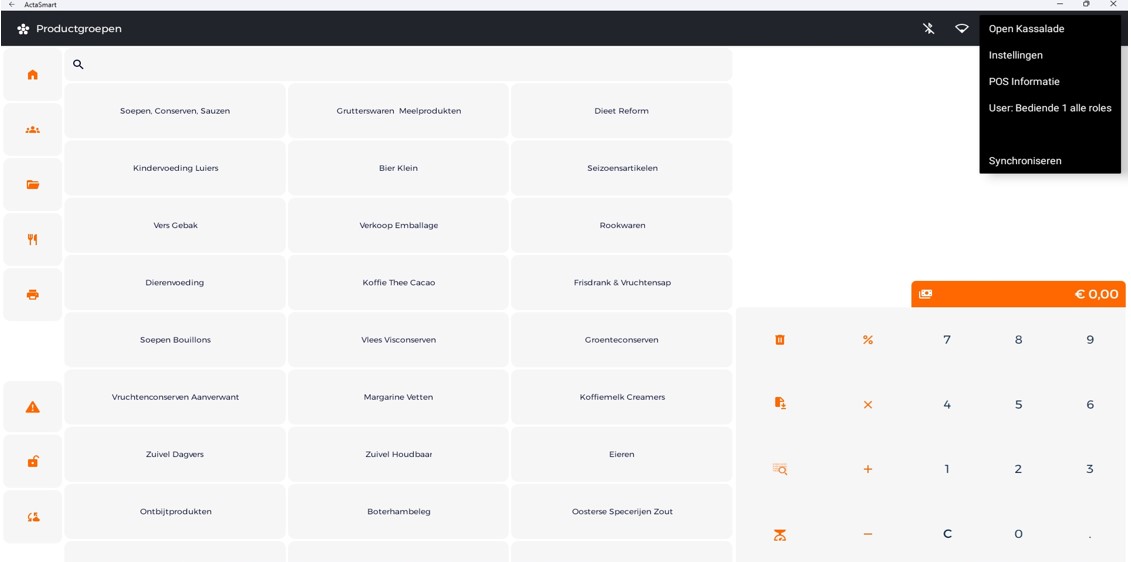
¶ App
Je zit nu in het instellingen scherm. We bespreken hieronder alle opties één voor één.
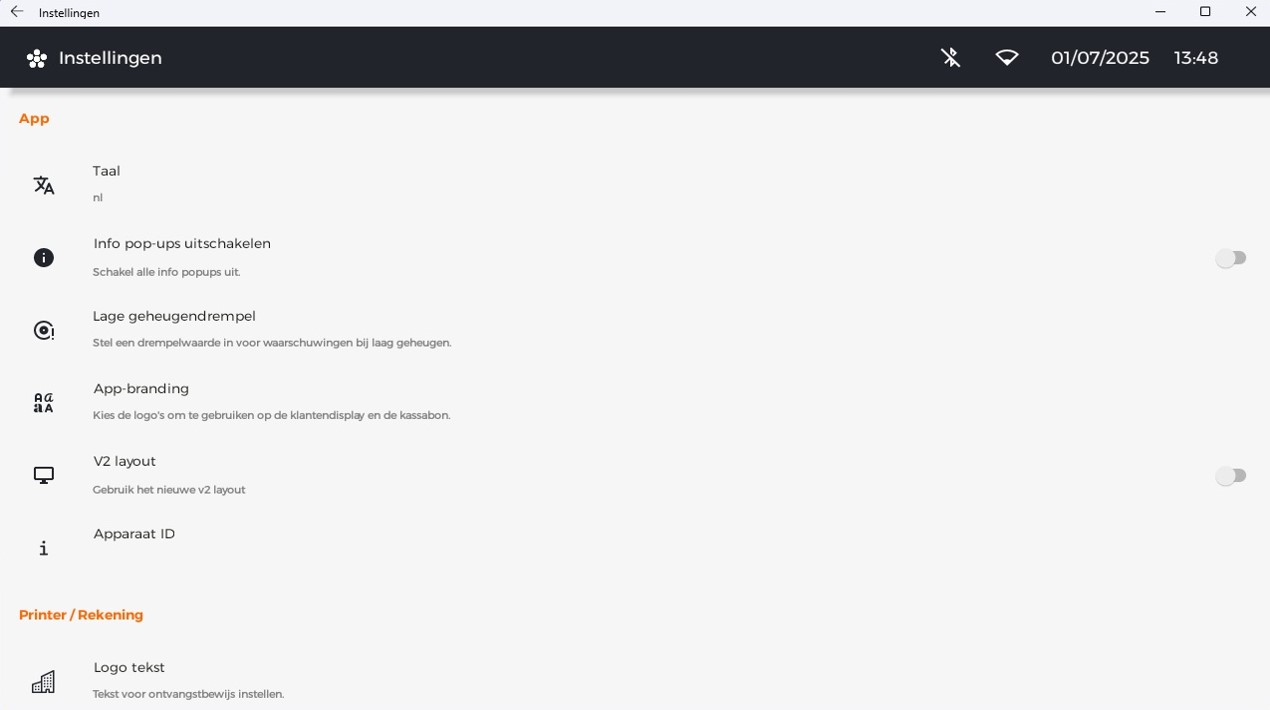
¶ Taal
Door hierop te drukken verschijnt er een pop-up waar je de taal van de kassa kunt selecteren.
¶ Info pop-ups uitschakelen
Door deze instelling aan te zetten (schuifje wordt oranje) zullen er geen info pop-ups meer verschijnen. Dit zijn de pop-ups die voor een aantal seconden onderaan het scherm komen te staan om je informatie te geven over een zojuist uitgevoerde actie (bijvoorbeeld het toevoegen van een relatie aan de transactie).
Wanneer deze instelling uit staat (schuifje is grijs) zullen de info pop-ups zichtbaar zijn.
¶ Lage geheugendrempel
Hiermee kun je de waarde invoeren waarvoor je een waarschuwing krijgt dat er te weinig geheugen beschikbaar is op het apparaat.
LET OP! Dit is een systeeminstelling. Deze mag je alleen in overleg met ActaBlue aanpassen
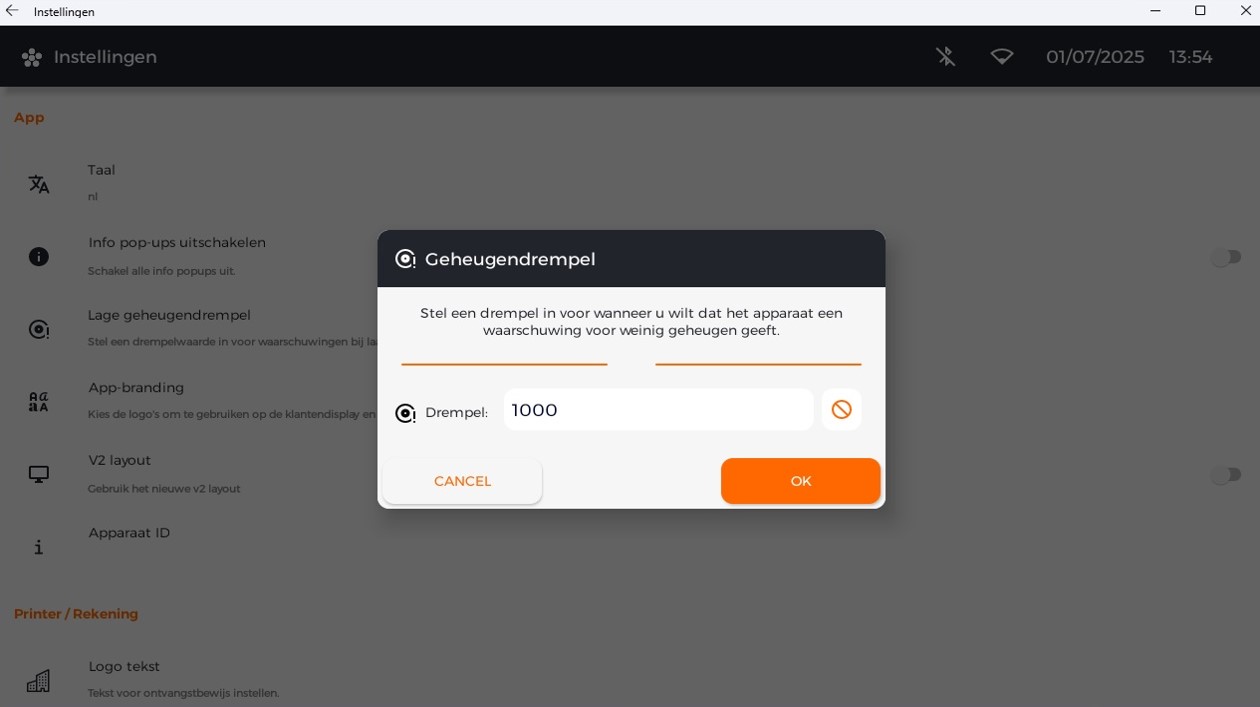
¶ App-branding
Door hierop te drukken verschijnt er een pop-up waar je o.a. het logo op de bon kunt aanpassen.
- Transactie: Door hier een link naar een afbeelding in te vullen kun je het logo op de bon instellen.
- Logo selecteren: Door hier een link naar een afbeelding in te vullen kun je het logo op de klantendisplay instellen. Deze optie is alleen voor baliekassa’s met een klantendisplay.
- Text size: Met deze optie kun je de tekstgrootte van het klantendisplay instellen. Hierbij is de minimale tekstgrootte 14 en de maximale tekstgrootte 48. Deze optie is alleen voor baliekassa’s met een klantendisplay.
- Groot scherm: Wanneer je een klantendisplay hebt van 15” inch of groter kun je deze optie inschakelen om het juiste formaat op de klantendisplay te tonen. Deze optie is alleen voor baliekassa’s met een klantendisplay.
- Mirror display: Wanneer je deze optie inschakelt wordt het kassascherm gespiegeld op de klantendisplay. Zo kunnen klanten dus op de klantendisplay zien wat voor handelingen jij uitvoert op de kassa. Deze optie is alleen voor baliekassa’s met een klantendisplay.
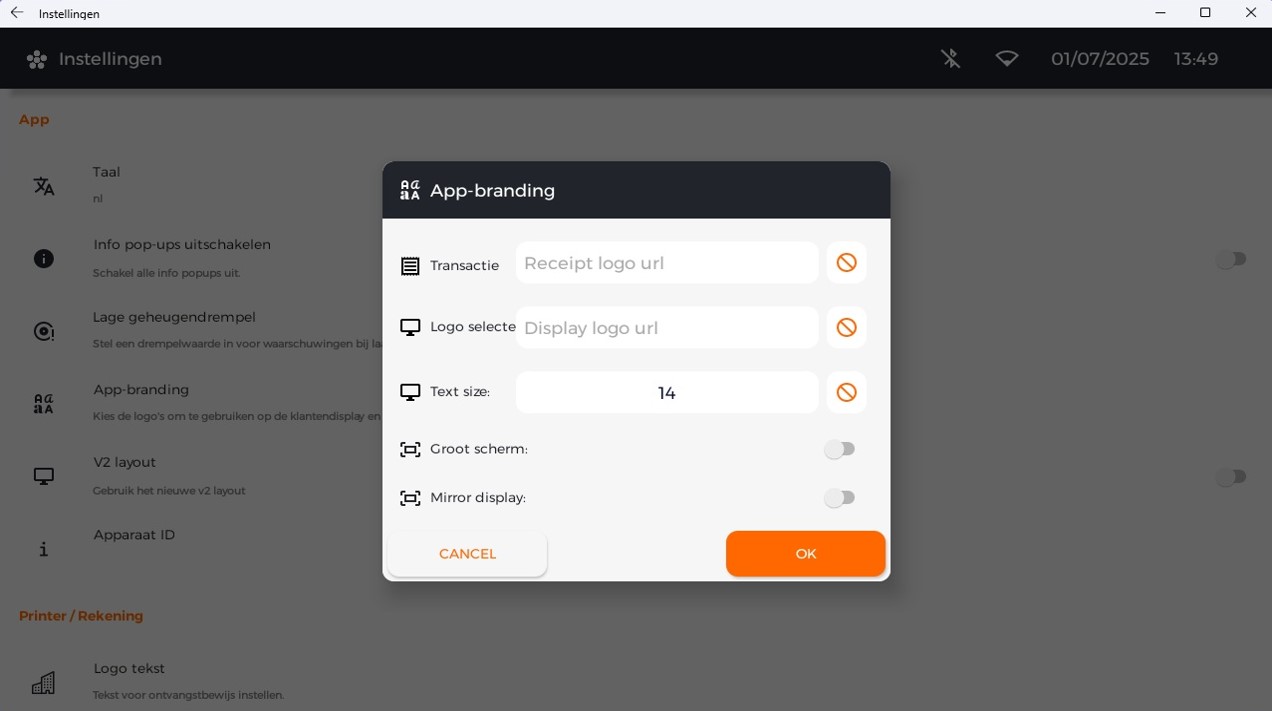
¶ V2 layout
Door deze optie aan te zetten kun je gebruik maken van de V2 kassa layout. Hierdoor wordt de kassa net iets anders ingericht en worden de knoppen groter waardoor je minder snel op de verkeerde knop drukt. Na het opslaan van de instellingen wordt de layout niet meteen aangepast. Sluit de app en start deze opnieuw op om de nieuwe layout te gebruiken.
LET OP! Deze V2 layout is alleen beschikbaar op baliekassa’s. NIET op de PDA’s: de Sunmi P2 Mini of de Sunmi P2 Lite SE.
¶ Apparaat ID
Door hierop te drukken verschijnt er een pop-up scherm met informatie over het apparaat. Hier vind je bijvoorbeeld op welke administratie en locatie het apparaat staat ingesteld, het apparaat ID en het versie nummer van de ActaSmart app die wordt gebruikt.
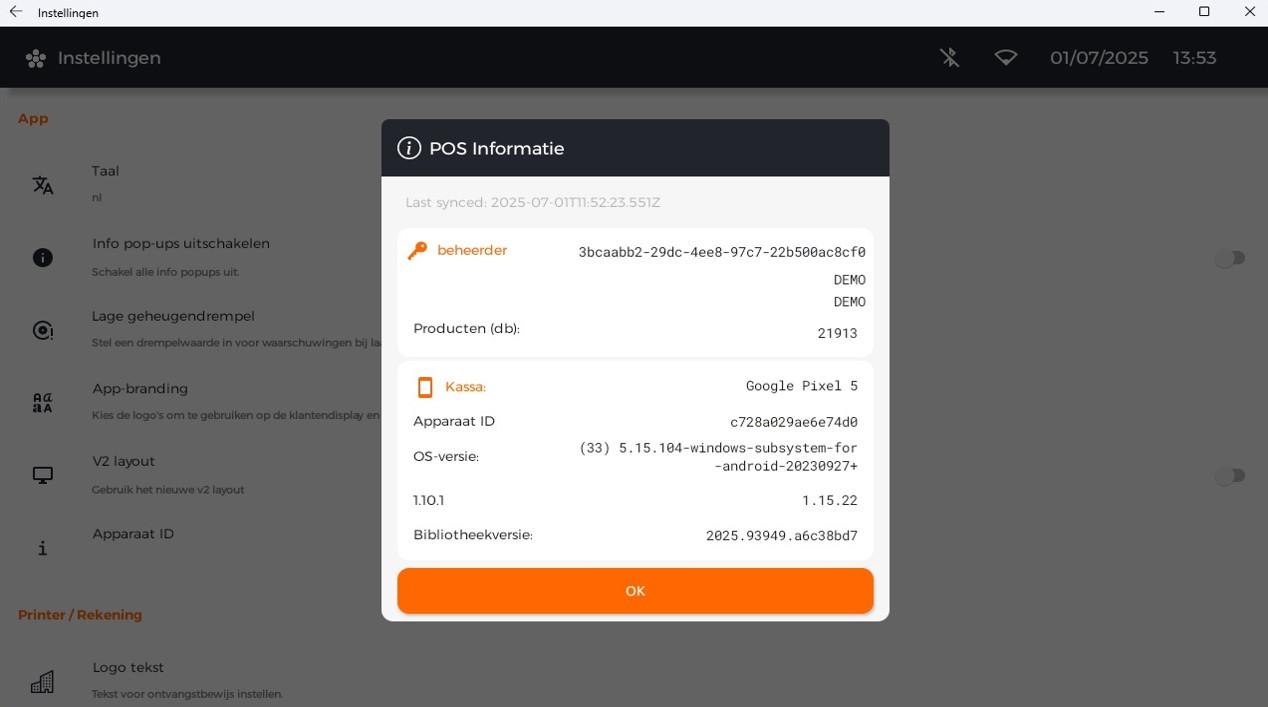
¶ Printer/Rekening
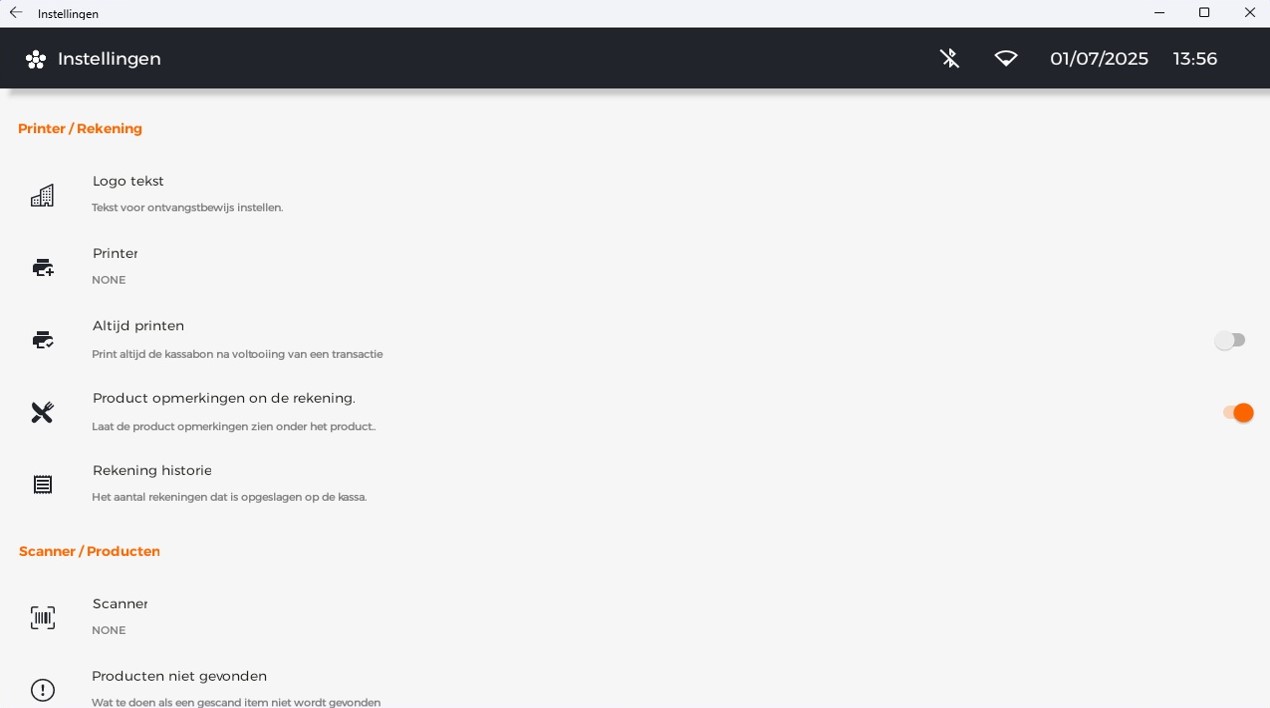
¶ Logo tekst
Door hierop te drukken verschijnt er een pop-up scherm waar je de informatie die je op de bon weergeeft kunt aanpassen.
- Bedrijfsnaam: Hier kun je de naam van je bedrijf invoeren.
- Adres regel 1: Hier kun je het adres van je bedrijf invoeren.
- Postcode: Hier kun je de postcode van je bedrijf invoeren.
- E-mail: Hier kun je het emailadres van je bedrijf invoeren.
- Website: hier kun je de website van je bedrijf invoeren.
- Telefoonnummer: Hier kun je het telefoonnummer van je bedrijf invoeren.
- Extra info: Hier kun je extra informatie invoeren die je op de bon wilt tonen.
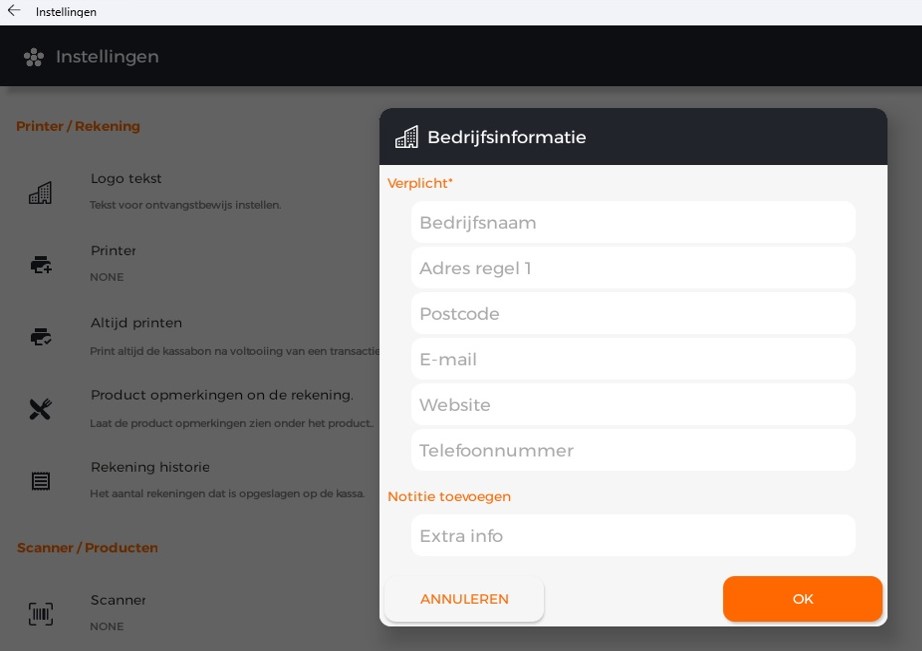
¶ Printer
Door hierop te drukken verschijnt er een pop-up scherm waar je kunt selecteren hoe je met een printer wilt verbinden.
- IP/TCP: Wanneer je een printer wil gebruiken via IP/TCP zal er een nieuw pop-up scherm verschijnen. Vul hier het IP-adres van de printer in en druk op “OK” om ermee te verbinden. (Hier vind je een handleiding hoe je de Sunmi printer kunt instellen)
- Bluetooth: Wanneer je een printer wil gebruiken die kan verbinden via Bluetooth selecteer je deze optie. Zorg dat Bluetooth ingeschakeld is op je apparaat en dat deze verbonden is met de printer die je wilt gebruiken.
- Sunmi BT: Wanneer je een ingebouwde printer hebt in je Sunmi hardware kun je deze optie selecteren om daar gebruik van te maken.
- None: Wanneer je de kassa niet wilt verbinden aan een printer selecteer je deze optie.
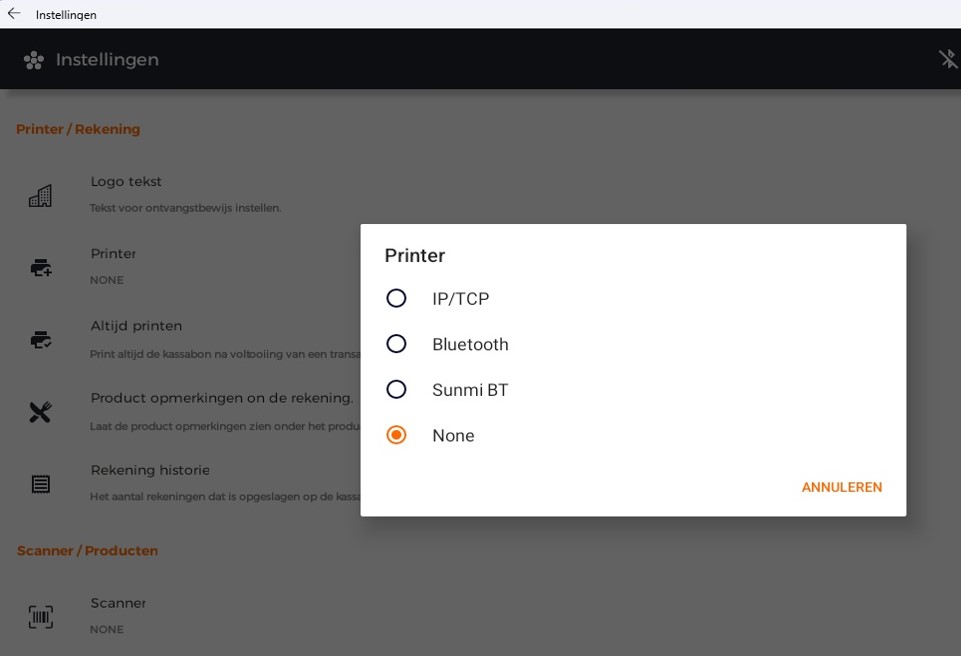
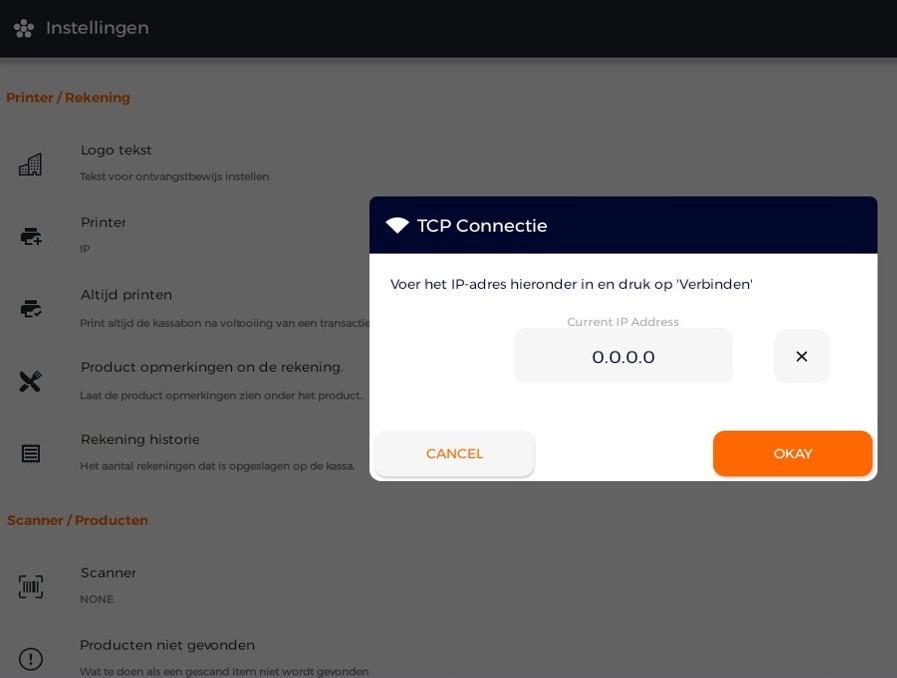
¶ Altijd printen
Door deze optie in te schakelen (schuifje is oranje) zal er automatisch na het voltooien van een transactie een kassabon worden geprint.
¶ Product opmerkingen op de rekening
Door deze optie in te schakelen (schuifje is oranje) zullen opmerkingen/remarks die zijn toegevoegd aan producten zichtbaar zijn op de bon.
¶ Rekening historie
Door hierop te drukken verschijnt er een pop-up scherm waar je het aantal bonnen dat je wil opslaan kunt instellen. Voer het aantal bonnen in dat je wil opslaan en druk vervolgens op “opslaan”.
Wij adviseren om maximaal 5 bonnen op te slaan voor optimale werking van de kassa.
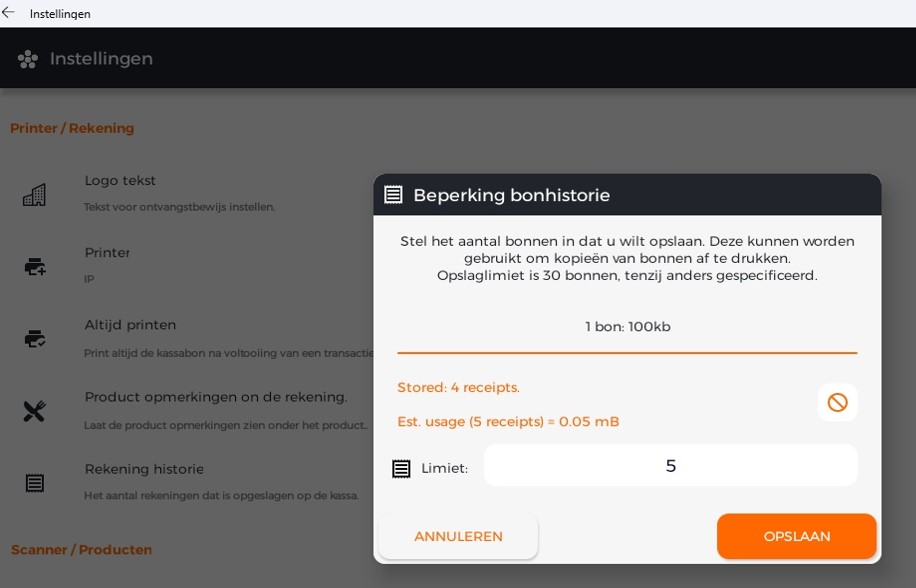
¶ Scanner/Producten
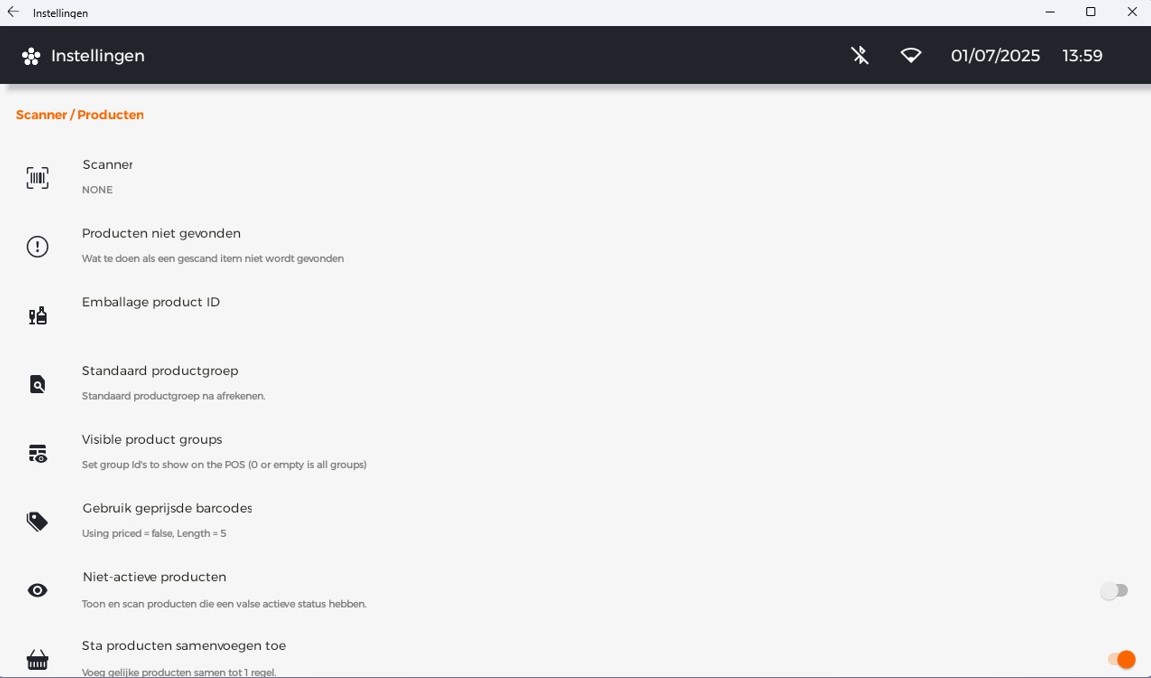

¶ Scanner
Door hierop te drukken verschijnt er een pop-up scherm waar je kunt selecteren hoe je met een scanner wilt verbinden.
- Bluetooth: Wanneer je een scanner wil gebruiken die kan verbinden via Bluetooth selecteer je deze optie. Zorg dat Bluetooth ingeschakeld is op je apparaat en dat deze verbonden is met de scanner die je wilt gebruiken.
- Serial Port: Wanneer je een scanner wil gebruiken die kan verbinden via de Serial Poort selecteer je deze optie.
- None: Wanneer je de kassa niet wilt verbinden aan een scanner OF wanneer de hardware een interne scanner heeft selecteer je deze optie.
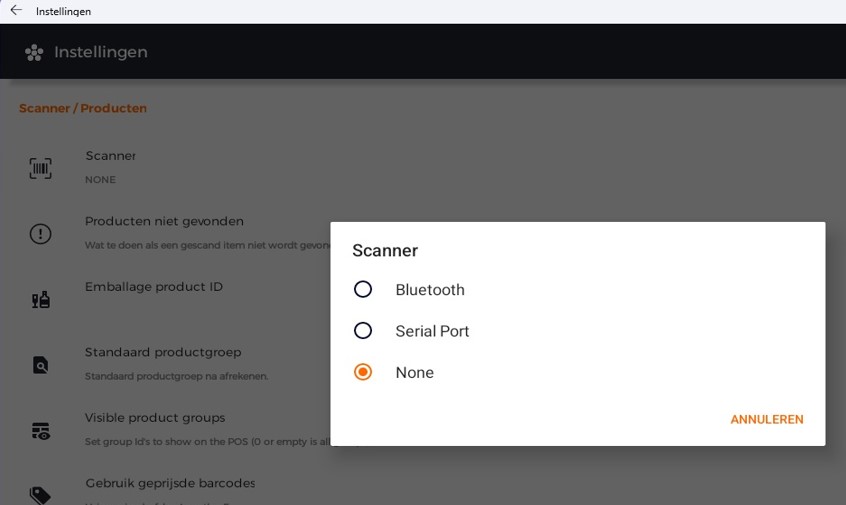
¶ Producten niet gevonden
Door hierop te drukken verschijnt er een pop-up scherm. Hier kun je een productgroep instellen waar de POS/kassa automatisch naartoe navigeert. Dit is handig wanneer een product niet gevonden kan worden na een scan.
Je kunt dit gebruiken door te navigeren naar de groep ‘diversen’. Daar kun je een ‘speciaal product’ bijwerken dat dan gebruikt wordt ipv het niet gevonden artikel. Gebruik de long press (ingedrukt houden) om het niet gevonden artikel dan alsnog te kunnen toevoegen aan de transactie.
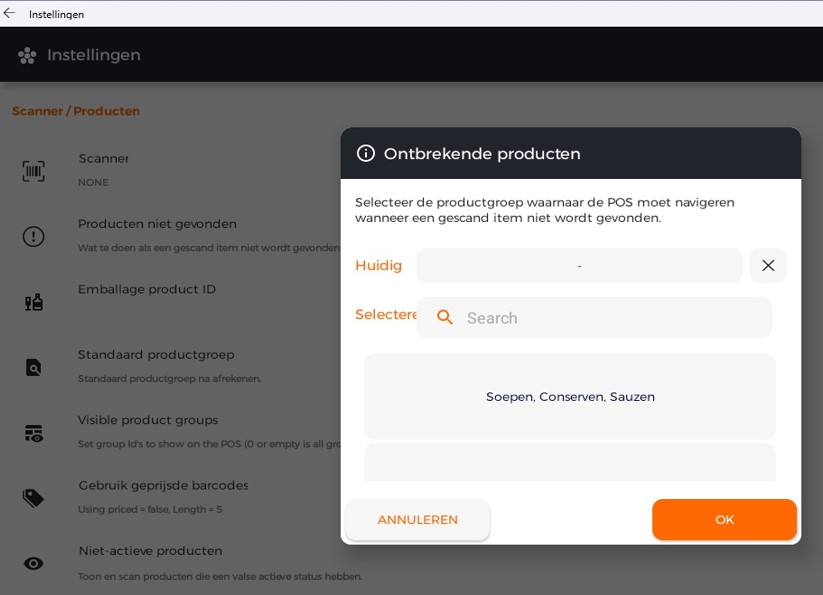
¶ Emballage product ID
Wanneer je de RVM-koppeling hebt kun je deze instelling gebruiken. Door hierop te drukken verschijnt er een pop-up scherm waar je het product ID van het emballage product kunt invullen. Druk vervolgens op OK.
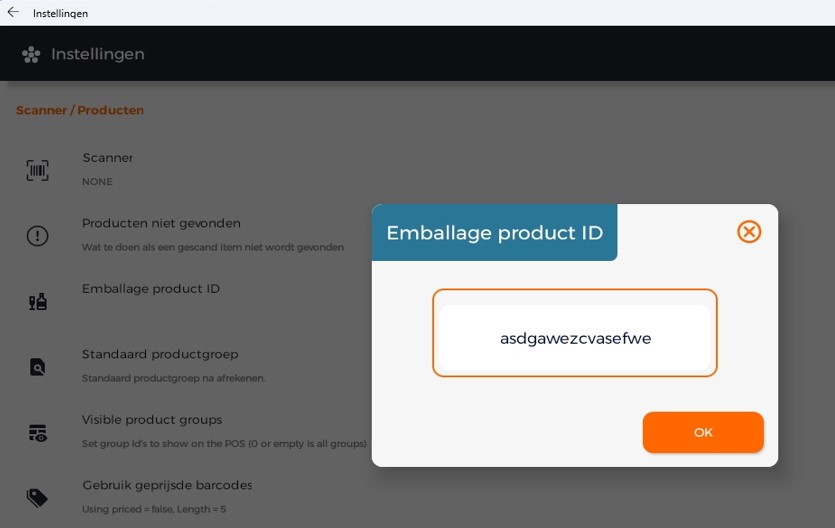
¶ Standaard productgroep
Door hierop te drukken verschijnt er een pop-up scherm waar je een productgroep kunt instellen waar automatisch naartoe wordt genavigeerd wanneer een transactie is voltooid. Selecteer de productgroep die je hiervoor wil gebruiken en druk vervolgens op OK.
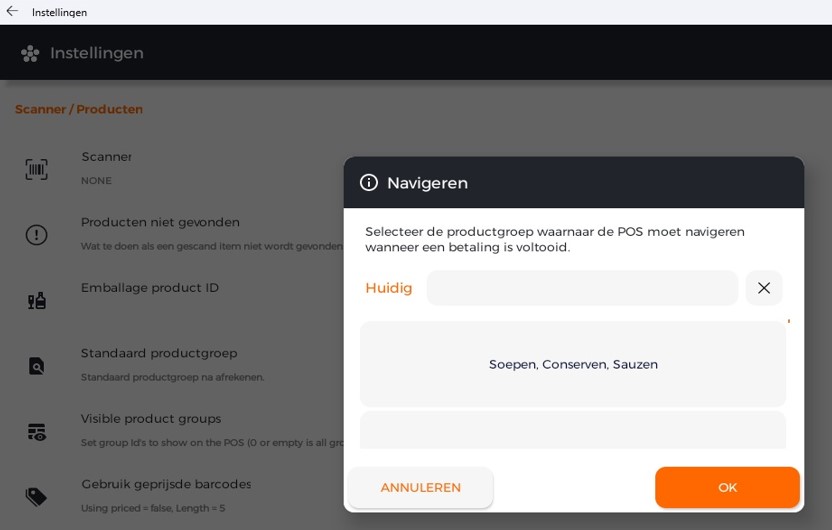
¶ Visible product groups
Door hierop te drukken verschijnt er een pop-up scherm waar je de ID’s van productgroepen kunt invoeren die je wil tonen op de kassa. Wanneer deze op 0 of leeg staat zullen alle groepen worden getoond op de kassa.
Zet de productgroep ID’s gescheiden door een komma in het invoerveld. Deze groepen worden dan getoond op de kassa. Productgroepen met ID’s die hier niet zijn ingevoerd zullen dus niet getoond worden op de kassa en dus niet bruikbaar zijn.
Hiermee kun je dus bepalen welke productgroepen je wel of niet wil laten zien/gebruiken op de kassa.
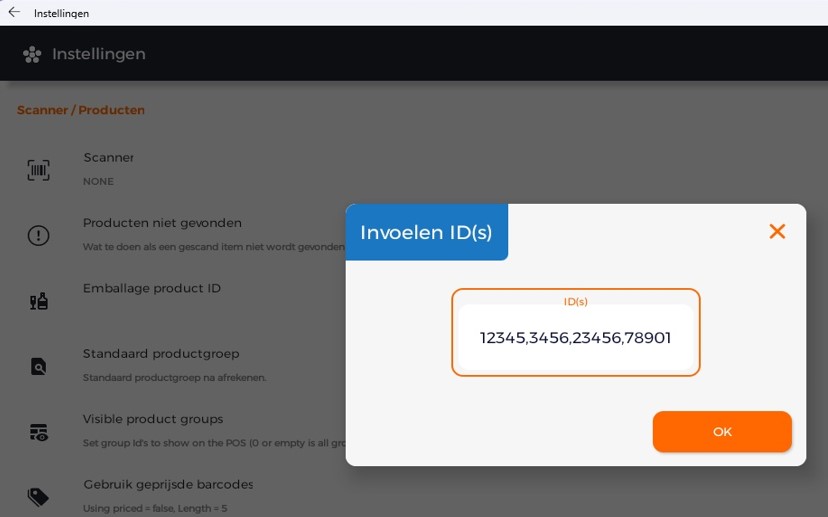
¶ Gebruik geprijsde barcodes
Door hierop te drukken verschijnt er een pop-up scherm waar je de instellingen voor geprijsde barcodes of barcodes met gewicht kunt instellen. Hier staan een aantal opties in:
- Barcodes bevatten gewicht of prijs: Door deze optie in te schakelen (schuifje is oranje) geef je aan dat er barcodes kunnen worden gescand waarin een productnummer en prijs of gewicht is verwerkt. Bijvoorbeeld de barcode van een pakje gesneden vleeswaren. Wanneer alleen deze optie is ingeschakeld en niet de tweede optie zal de kassa uit gaan van barcodes met gewicht. Om barcodes met prijs te scannen moet je ook de tweede optie inschakelen.
- Barcodes gebruiken gewicht (uit) / prijs (aan): Door deze optie in te schakelen (schuifje is oranje) zal de kassa geprijsde barcodes verwerken. Om dit te gebruiken moet je ook de eerste optie ingeschakeld hebben.
- Verwijder voorloopnullen: Door deze optie in te schakelen (schuifje is oranje) zullen nullen die vooraan een SKU-code staan niet worden meegenomen. Bijvoorbeeld SKU-code 00402 wordt 402.
- 4 of 5 cijfers SKU: Hier geef je aan of je SKU-code 4 of 5 cijfers lang is.
- 4 or 5 digits price: Hier geef je aan of je prijs/gewicht 4 of 5 cijfers lang is
Voor meer informatie over geprijsde barcodes en barcodes met gewicht en hoe deze functionaliteit werkt bekijk deze handleiding.
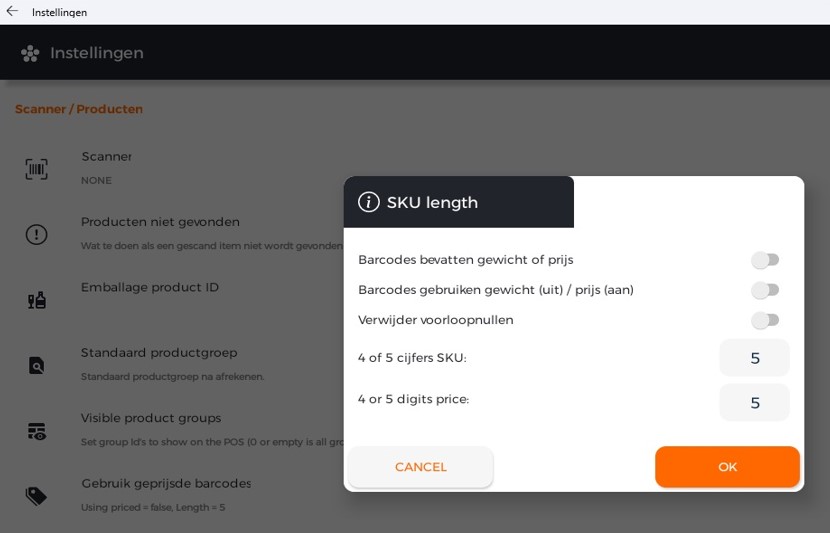
¶ Niet-actieve producten
Door deze optie in te schakelen (schuifje is oranje) zullen producten die in het Mijn ActaBlue portaal op niet actief zijn gezet, zichtbaar zijn in de kassa en kunnen ze worden gescand.
Wanneer deze optie is uitgeschakeld (schuifje is grijs) zullen de niet actieve producten dus niet zichtbaar zijn in de kassa en kunnen niet worden gescand.
In het Mijn ActaBlue portaal kunnen producten op actief of niet actief worden gezet door te klikken op het groene vinkje of het rode kruisje. Producten met een groen vinkje zijn actief. Producten met een rood kruisje zijn niet actief.
¶ Sta producten samenvoegen toe
Door deze optie in te schakelen (schuifje is oranje) zullen producten die hetzelfde zijn worden samengevoegd tot 1 regel.
Bijvoorbeeld toets 2x hetzelfde product aan, wanneer deze optie is ingeschakeld zal dit in de transactie komen te staan als 1 regel met kwantiteit 2 (dus er zijn 2 van hetzelfde product). Wanneer deze optie is uitgeschakeld zal dit in de transactie komen te staan als 2 regels, beide met kwantiteit 1 (dus 2 regels van hetzelfde product).
Door deze instelling in te schakelen zal je transactie korter zijn door het samenvoegen van de identieke regels. Ook de (geprinte) kassabon zal hierdoor korter worden.
¶ Automatisch poorten omwisselen
Wanneer je gebruik maakt van een scanner-weegschaal combinatie kun je deze instelling gebruiken. Door deze optie in te schakelen (schuifje is oranje) zullen de poorten automatisch omwisselen wanneer de scanner een weegproduct registreert of wanneer de weegschaal een scanproduct registreert.
LET OP! Dit is een systeeminstelling. Deze mag je alleen in overleg met ActaBlue aanpassen
¶ Geef de standaard prefix op, die automatisch verwijderd
Dit is een verouderde instelling die in de toekomst zal worden verwijderd uit de kassa. Hiermee kon je de scanner prefix verwijderen.
LET OP! Dit is een systeeminstelling. Deze mag je alleen in overleg met ActaBlue aanpassen
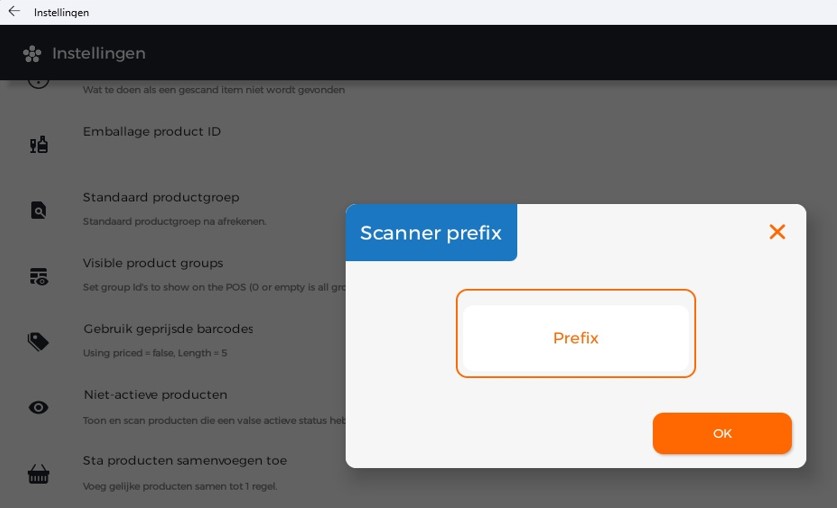
¶ Betaling
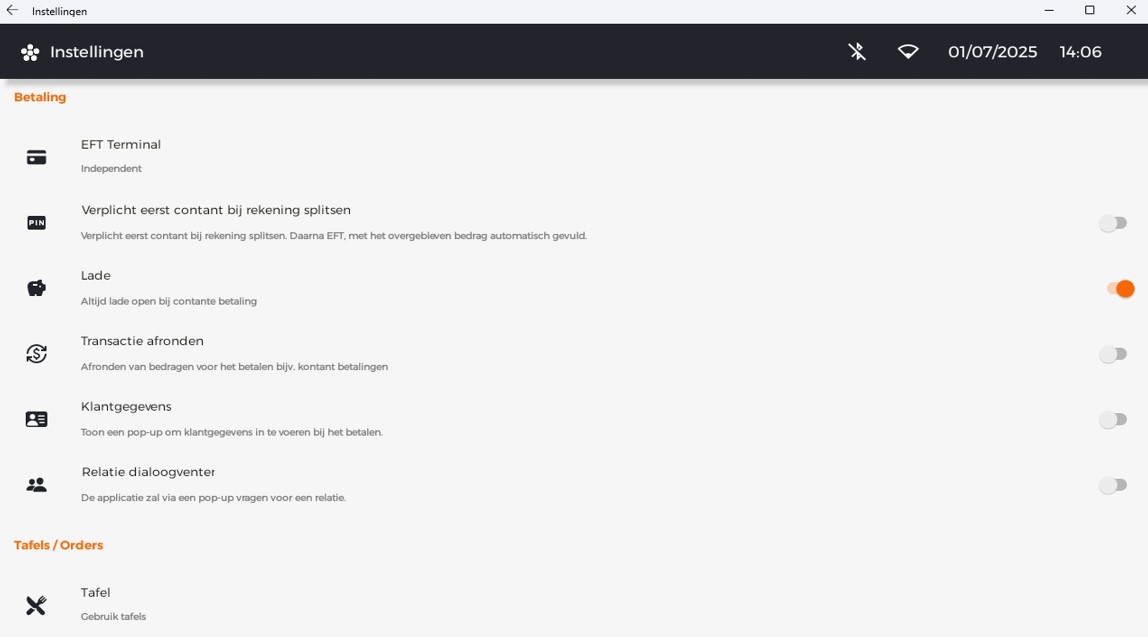
¶ EFT terminal
Door hierop te drukken verschijnt er een pop-up scherm waar je kunt selecteren hoe je met een EFT-terminal/pinapparaat wilt verbinden.
- WORLDLINE: Wanneer je een Worldline pinapparaat wil gebruiken selecteer je deze optie. De verbinding met een Worldline pinapparaat moet worden gedaan op het pinapparaat zelf door hier het IP-adres van de kassa in te voeren. Daarvoor vind je hier een handleiding.
- CCV: Wanneer je CCV wil gebruiken zal er een nieuw pop-up scherm verschijnen. Vul hier het IP-adres in van je CCV-pinapparaat en druk op OK.
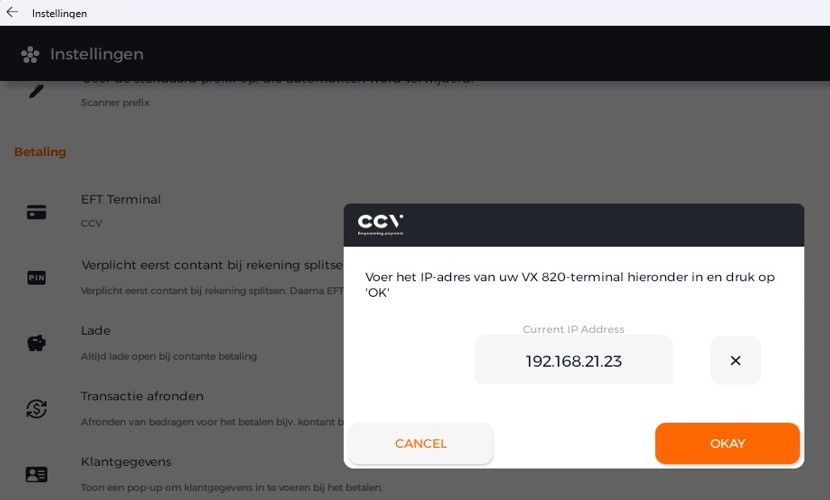
- MSP: Wanneer je MSP wil gebruiken zal er een nieuw pop-up scherm verschijnen. Hier vind je vervolgens weer een aantal invoervelden
- Gebruik P2/P3: Zet deze optie aan (schuifje is oranje) wanneer je gebruik maakt van een Sunmi PDA zoals de P2 mini of P2 Lite SE of de sunmi P3/V3 Mix die een ingebouwd pinapparaat hebben.
- SmartPad API: Voer hier de API key in van de terminal group waartoe de SmartPad behoort (dit is te vinden in je MultiSafepay portaal).
- P2/P3 API: Voer hier de API key in van de terminal group waartoe de P2/P3 behoort (dit is te vinden in je MultiSafepay portaal).
- SmartPad ID: Voer hier de terminal ID of TID in van de SmartPad (dit is te vinden in je MultiSafepay portaal).
- Ping vóór betaling: Dit is een verouderde instelling die in de toekomst zal worden verwijderd uit de kassa. Deze instelling moet dus uitgeschakeld (schuifje is grijs) blijven.
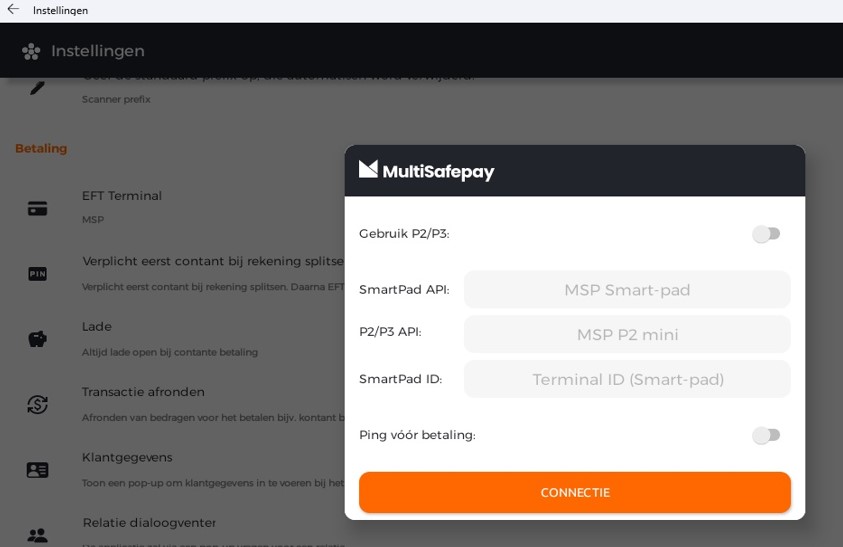
- Independent: Wanneer je de kassa niet wilt verbinden aan een pinapparaat selecteer je deze optie. Er zal dus geen pinapparaat gekoppeld zijn aan de kassa, maar bij de keuze voor betalen met PIN zal de betaling wel worden getoond als betaald met PIN.
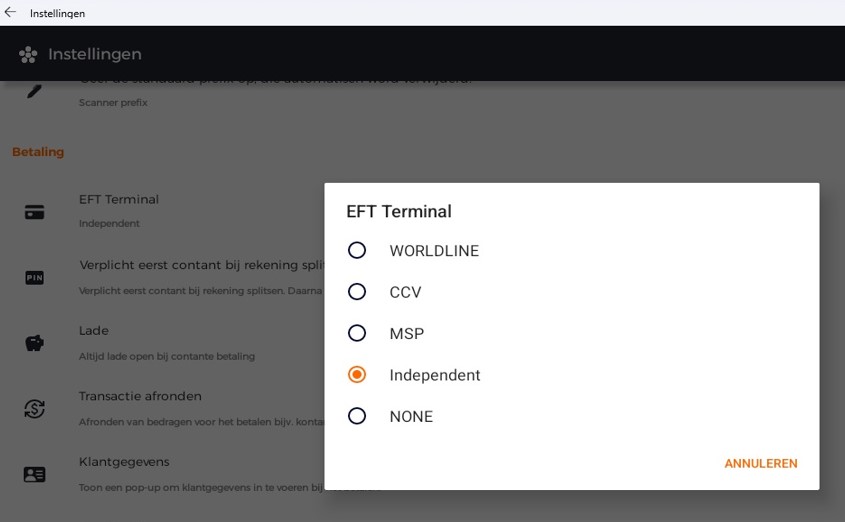
NONE: Dit is een verouderde instelling die in de toekomst zal worden verwijderd uit de kassa. Bij deze optie is er geen pinapparaat gekoppeld aan de kassa. Wanneer er dan toch voor betaling met PIN wordt gekozen kan dit tot een crash leiden. Daarom adviseren we om deze optie niet te selecteren.
¶ Verplicht eerst contant bij rekening splitsen
Door deze optie in te schakelen (schuifje is oranje) zal het bij gesplitste betalingen alleen mogelijk zijn om de eerste betaling contant te betalen. Als de eerste betaling is gedaan zal de optie voor EFT/PIN-betalingen weer beschikbaar worden gemaakt.
¶ Lade
Door deze optie in te schakelen (schuifje is oranje) zal de kassalade automatisch openen bij een contante betaling.
¶ Transactie afronden
Door deze optie in te schakelen (schuifje is oranje) zullen bedragen die contant worden afgerekend worden afgerond en altijd eindigen op 0 of 5 cent.
¶ Klantgegevens
Door deze optie in te schakelen (schuifje is oranje) zal er voor elke transactie een pop-up scherm verschijnen die je vraagt om klantgegevens in te voeren.
LET OP! Dit is een systeeminstelling. Deze mag je alleen in overleg met ActaBlue aanpassen
¶ Relatie dialoogventer
Door deze optie in te schakelen (schuifje is oranje) zal er voor elke transactie een pop-up scherm verschijnen die je vraagt om de transactie te koppelen aan een relatie.
¶ Tafels/orders
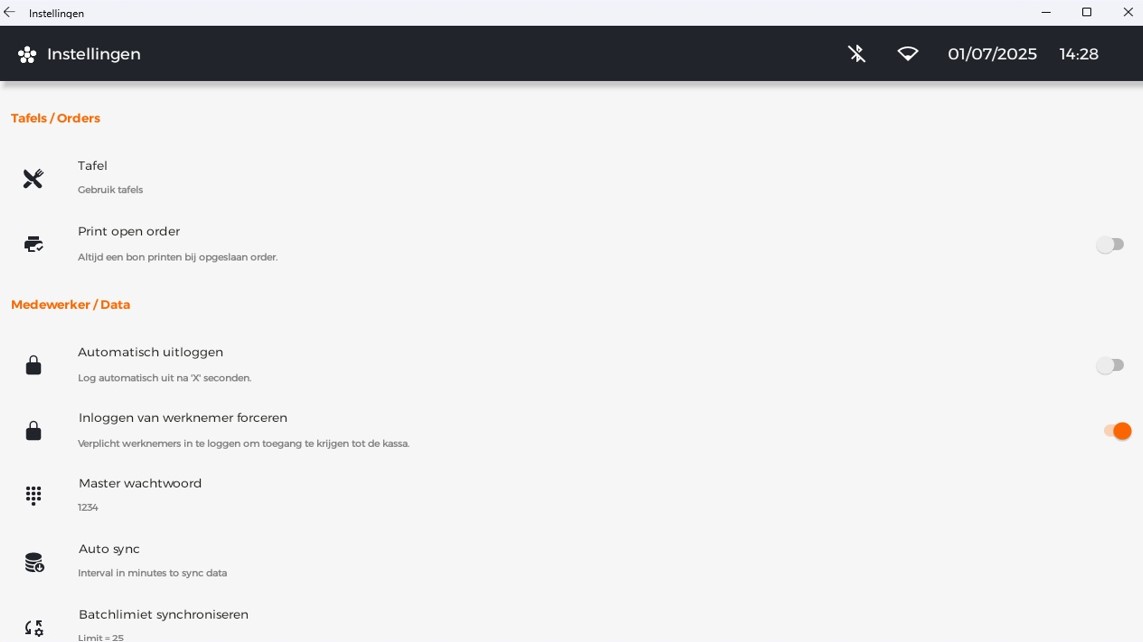
¶ Tafel
Door hierop te drukken verschijnt er een pop-up scherm met twee opties.
- Sta tafels toe: Door deze optie in te schakelen (schuifje is oranje) schakel je de optie voor tafels in. Hiermee kun je transacties aan tafels koppelen en navigeren naar de tafels pagina.
- Tafel verplichting: Door deze optie in te schakelen (schuifje is oranje) zal je voor elke transactie een tafelnummer moeten invoeren om de transactie aan een tafel te koppelen. Deze optie moet je alleen inschakelen als de eerste optie “Sta tafels toe” ook is ingeschakeld.
Voor meer informatie over tafels en hoe deze functionaliteit werkt bekijk deze handleiding.
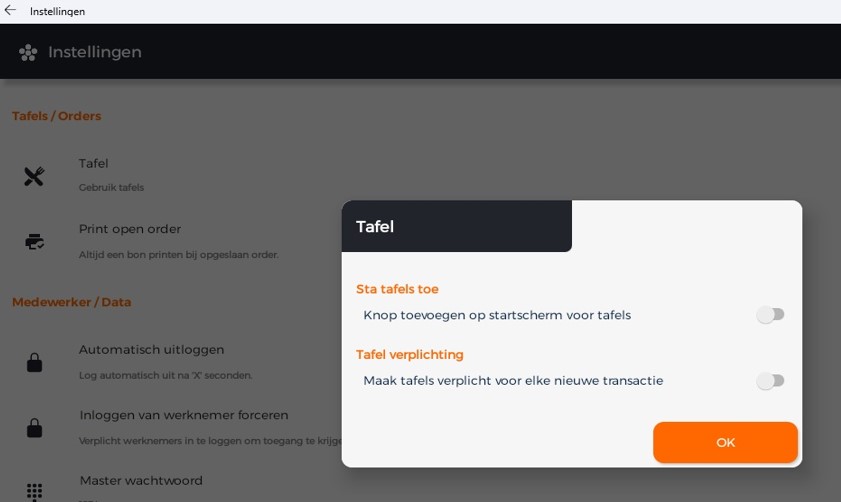
¶ Print open order
Door deze optie in te schakelen (schuifje is oranje) zal bij het opslaan van een order altijd een bon worden geprint.
¶ Medewerker/data
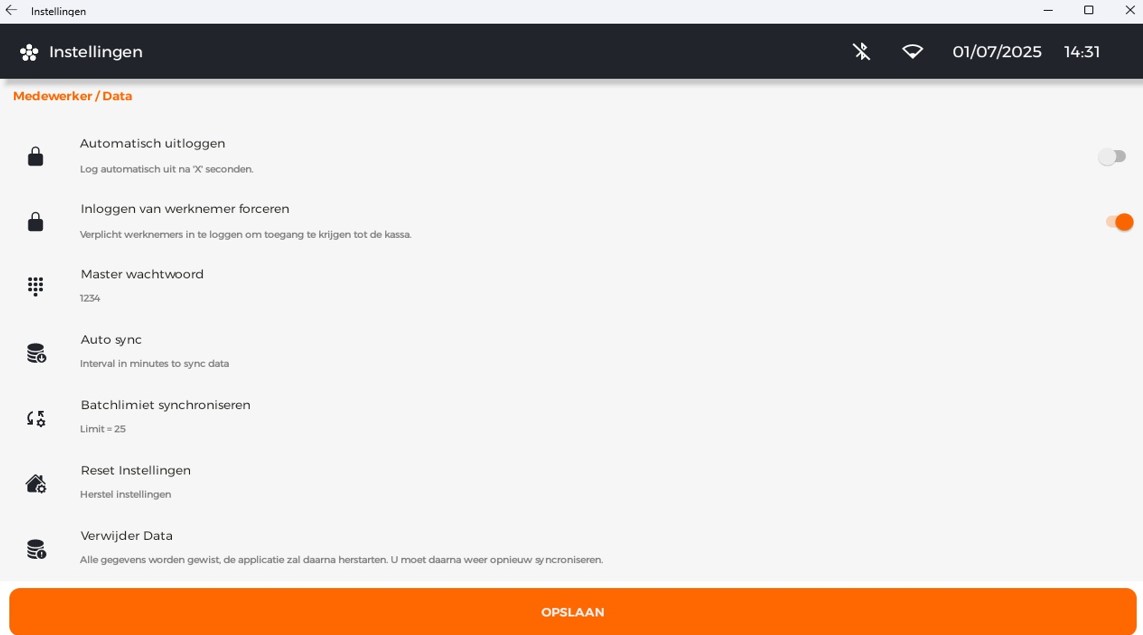
¶ Automatisch uitloggen
Door deze optie in te schakelen (schuifje is oranje) zal er een pop-up scherm verschijnen waar je het aantal seconden in kunt invoeren waarna de POS/kassa automatisch wordt afgemeld. Druk vervolgens op “opslaan”.
LET OP! Dit is een systeeminstelling. Deze mag je alleen in overleg met ActaBlue aanpassen
¶ Inloggen van werknemer forceren
Door deze optie in te schakelen (schuifje is oranje) zal bij het inloggen op de kassa er een tweede inlog scherm verschijnen voor het inloggen van een werknemer. Hierdoor wordt het verplicht om als werknemer in te loggen om toegang te krijgen tot de kassa.
LET OP! Dit is een systeeminstelling. Deze mag je alleen in overleg met ActaBlue aanpassen
¶ Master wachtwoord
Door hierop te drukken verschijnt er een pop-up scherm waar je het master wachtwoord kunt veranderen. Dit wachtwoord wordt gebruikt voor bijvoorbeeld de bypass van de device login.
Wij adviseren om dit niet aan te passen.
LET OP! Dit is een systeeminstelling. Deze mag je alleen in overleg met ActaBlue aanpassen
¶ Auto sync
Door hierop te drukken verschijnt er een pop-up scherm waar je de interval interval voor het automatisch synchroniseren kunt invoeren in minuten.
LET OP! Dit is een systeeminstelling. Deze mag je alleen in overleg met ActaBlue aanpassen
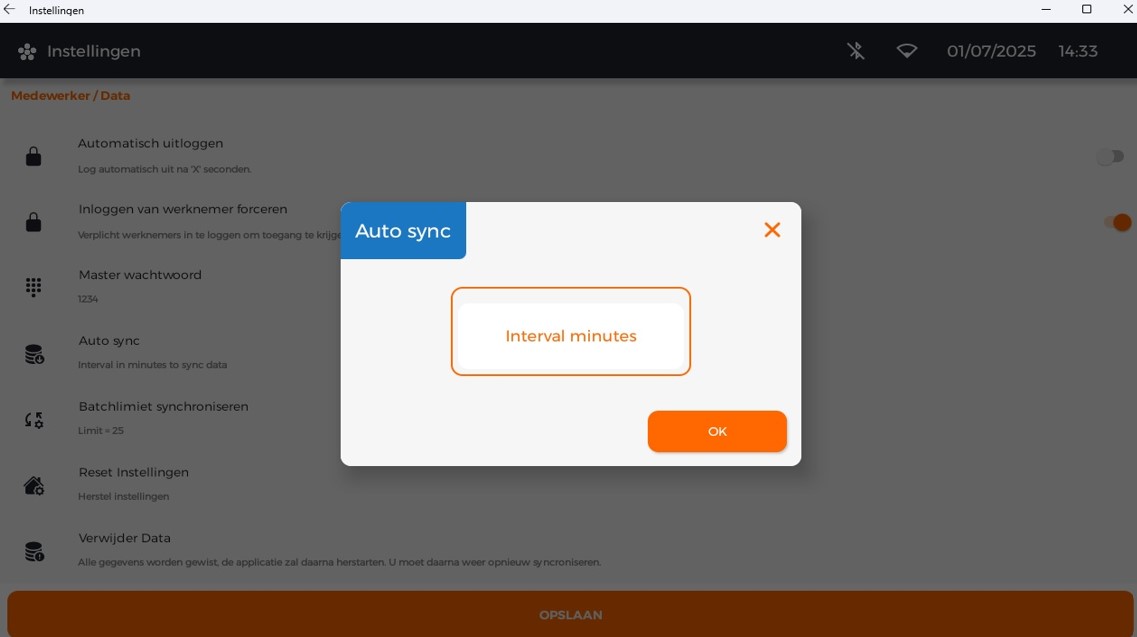
¶ Batchlimiet synchroniseren
Door hierop te drukken verschijnt er een pop-up scherm waar je kunt aangeven hoeveel productmodellen per batch worden gesynchroniseerd. Dit heeft invloed op de synchronisatietijd.
LET OP! Dit is een systeeminstelling. Deze mag je alleen in overleg met ActaBlue aanpassen
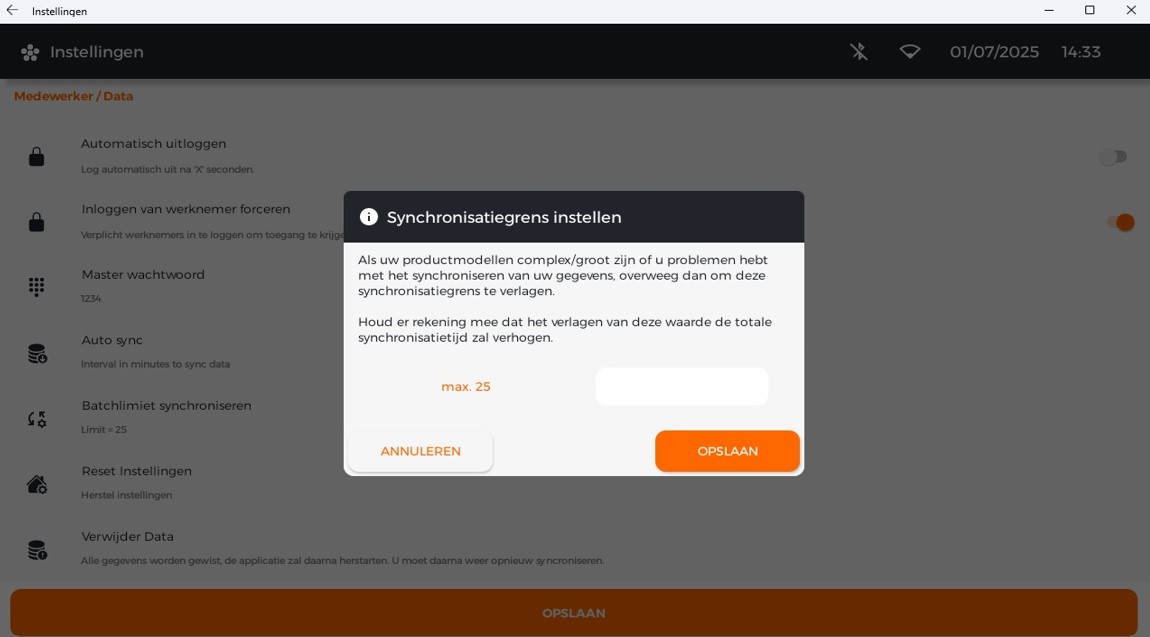
¶ Reset instellingen
Door hierop te drukken verschijnt er een pop-up scherm waar wordt gevraagd of je zeker weet dat je de instellingen wilt terugzetten naar de standaard instellingen.
¶ Verwijder data
Door hierop te drukken verschijnt er een pop-up scherm waar wordt gevraagd of je zeker weet dat je alle app data wilt verwijderen.
¶ Opslaan
Om je wijzigingen op te slaan en terug te gaan naar de hoofdpagina druk je op de Opslaan knop.